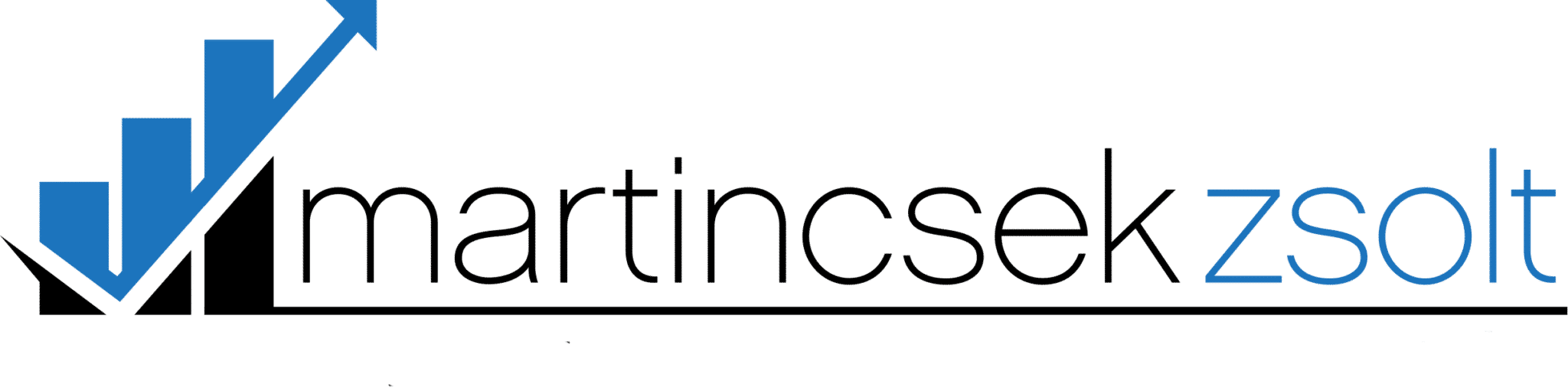Tartalom:
ToggleHa Magyarországon bejegyzett szolgáltatónál (pl.: Erste, K&H, OTP) nyitsz Tartós Befektetési Számlát (TBSZ), akkor azoknál automatikusan a NAV felé megtörténik a TBSZ bejelentése, amikor nyitsz egy adott évben egy új TBSZ-t.
Viszont, ha külföldi brokernél nyitsz TBSZ-t, mint Interactive Brokersnél és a Lightyear-nél, itt nem történik meg az automatikus bejelentés, így erről neked kell gondoskodnod, ráadásul megadott időn belül!
Ebben a cikkben a Lightyear TBSZ bejelentését fogom neked megmutatni.
Mikor és hány napon belül kell bejelentened a NAV felé a Lightyear TBSZ nyitását?
A Lightyearnél minden évben egy TBSZ-t lehet nyitni, január 1. és december 31. között. Amikor megnyitod a TBSZ egyenlegedet, akkor onnantól 30 napon belül kell azt bejelentened a NAV felé.
Mindig csak új TBSZ nyitáskor kell ezt megtenned. Ha most 2025-ben nyitsz egy TBSZ-t, akkor azt egyszer bejelented és utána nem kell többször. Ha 2026-ban is nyitni fogsz egy TBSZ-t, akkor azt is majd be kell jelenteden stb…
Lightyear TBSZ NAV bejelentés folyamata
Szükséges dokumentum/igazolás a Lightyeartől
Ebben a cikkben találod meg lépésről lépésre a Lightyear TBSZ nyitását és ha ezzel végeztél, akkor a folyamat végén a Lightyear küldeni fog egy emailt, amiben kettő csatolmány van, ezekre lenne szükséged elsőnek a NAV bejelentéséhez.
Az email tárgya/címe: TBSZ 2025 · Útmutató a Lightyearnél nyitott TBSZ bejelentéséhez
És erről az email címről küldik: no-reply@lightyear.com
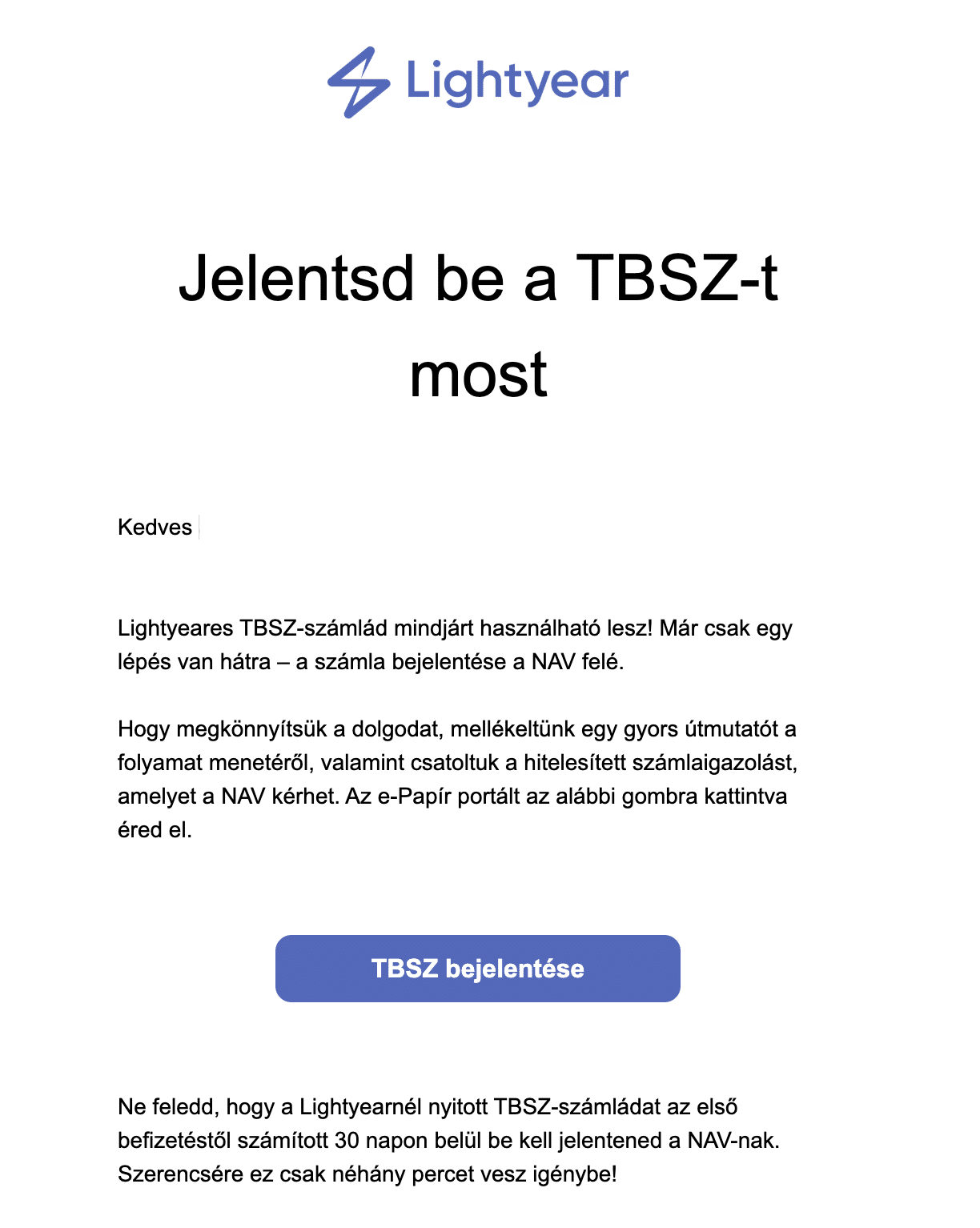
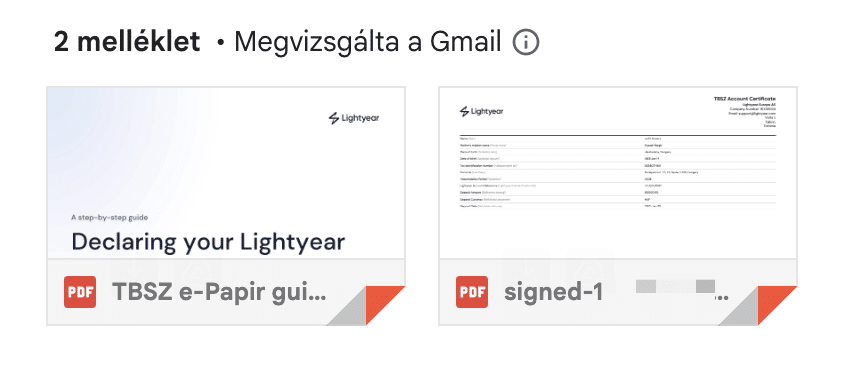
Az első csatolt dokumentumban egy útmutatást kapsz a Lightyear-től a TBSZ bejelentéséhez, ebben találsz egy sablon szöveget is, amire majd szükséged lesz.
A második dokumentum még fontosabb, mert ez mindenkinél egyedi és ezt csatolnod kell majd a NAV bejelentésnél! Ez egy kiállított igazolás a TBSZ nyitásról a szolgáltatótól, amin rajta van minden adat és a befizetett pénzösszeg a nyitáskor. Többen el szokták ezt felejteni csatolni és a NAV utána szokta is hiányolni ezt a doksit.
e-Papír felületen a TBSZ bejelentése
Legyegyszerűbben online, az e-Papír felületén tudod bejelenteni a TBSZ nyitását, ehhez ügyfélkapu fiókra van szükséged.
Az e-Papír oldalán tudsz bejelentkezni, itt nyomj a ‘Bejelentkezés’ gombra:
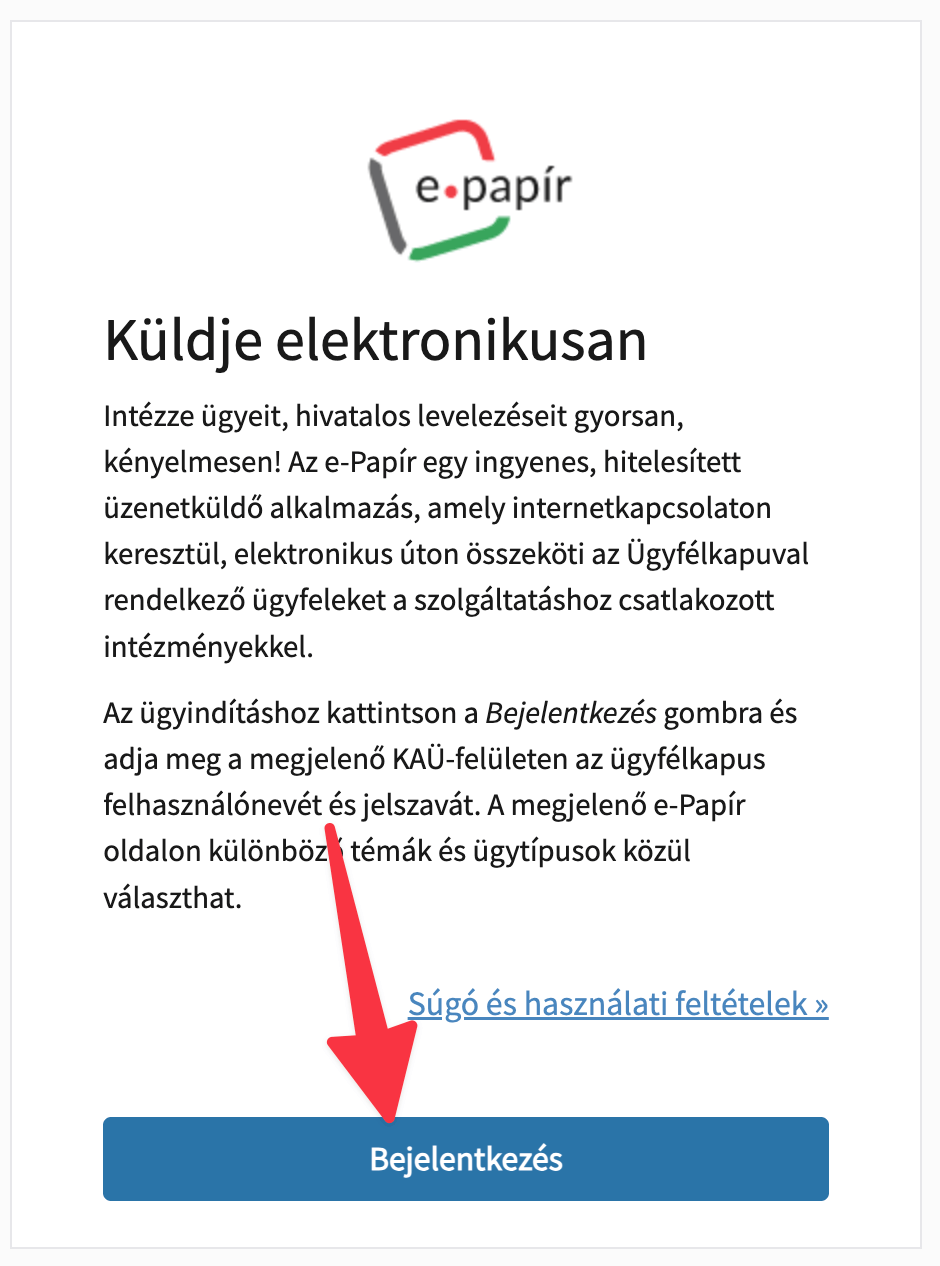
Majd válaszd ki azt a hitelesítési módszert, ami nálad be lett állítva:
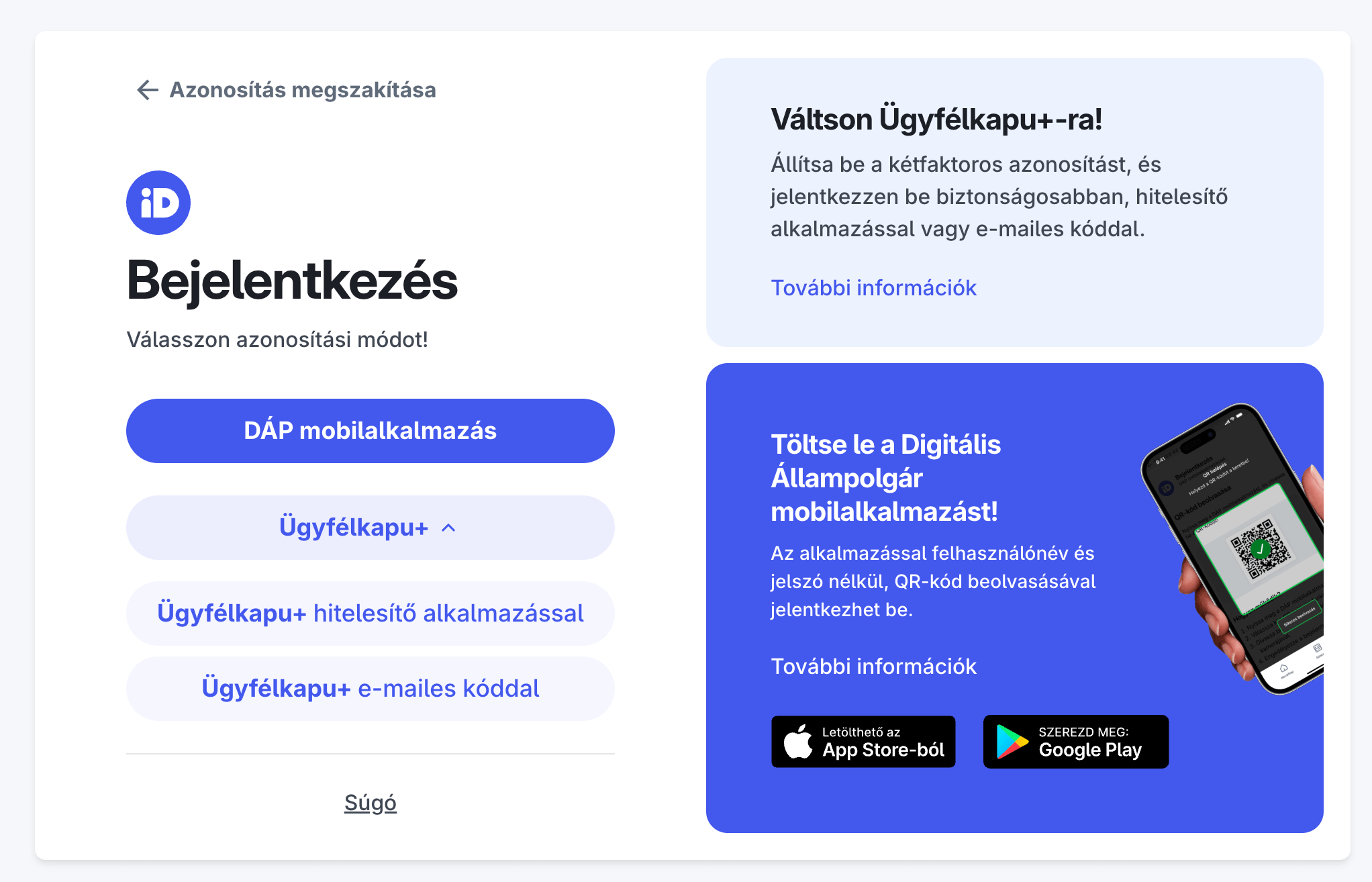
Ha beléptél, akkor rögtön az új levél írása résznél leszel, ahol felül a személyes adatait automatikusan ki lesznek töltve. Utána kell kiválasztanod a megfelelő mezőket és végül megírni a leveleket.
Ezeket megmutatom neked és az adott begépelős részeket a ‘Másolás’ gombra nyomva gyorsan át is tudod másolni, természetesen meg kell szerkesztened a megjelölt részeket a szövegben!
Témacsoport: Adóügy (NAV)
Ügytípus: Nyilatkozat (Adóügy)
Címzett: A bejelentett lakóhelyed alapján válaszd ki…
Hivatkozási szám (hivatali): Ezt üresen hagyhatod, ne írj be semmit.
Előzmény iktatószáma: 1
Levél tárgya: Tartós Befektetési Számla (TBSZ) bejelentése külföldi befektetési szolgáltatónál
Levél szövege: – Ebben módosítanod kell a saját adataid alapján!
Tisztelt Nemzeti Adó- és Vámhivatal,
Ezúton hozom tudomásukra, hogy Tartós Befektetési Számlát
nyitottam a Lightyear Europe AS-nél. A Lightyear Europe AS
egy külföldi befektetési szolgáltató.
A TBSZ igazolásához szükséges adatszolgáltatás részeként
csatolom az alábbi információt
[Teljes nevem]
[Adóazonosító számom]
A szerződés kezdete [Év-hónap-nap]
Az első befizetett összeg: [0000 FT]
Szerződés kezdetéhez írd be azt a dátumot, amikor megnyitottad a TBSZ-t.
Az első befizetett összeg meg az, amikor a regisztrációkor pénzt helyeztél el a TBSZ egyenlegedre. Ugye minimum 25 000 forintot vagy ezzel megegyező devizát kell elhelyezned. Az összeg lehet ennél több is és ezt az összeget látni fogod a Lightyear által küldött igazolásban is (Deposit Amount).
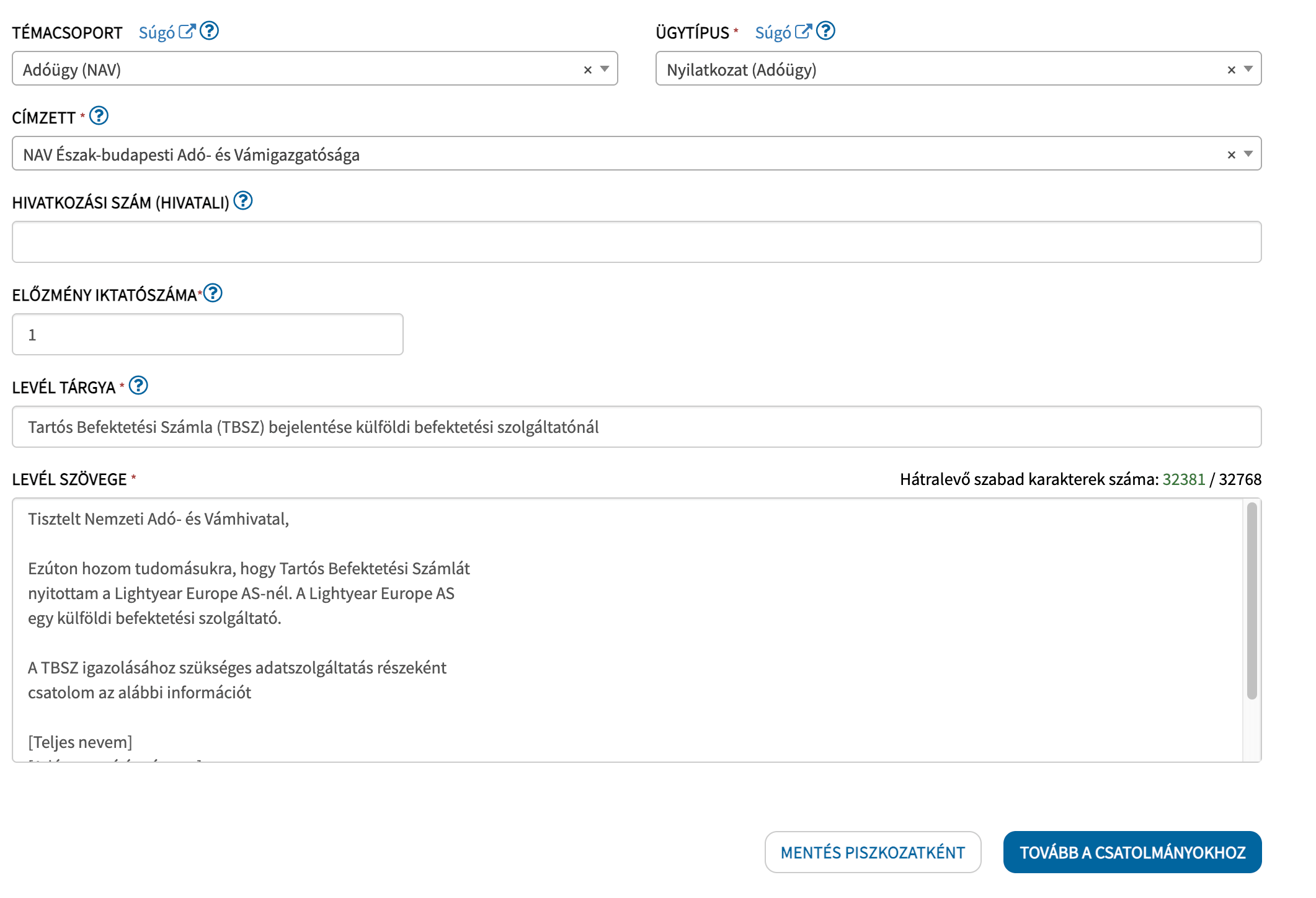
Fontos! Kiállított igazolás csatolása
A ‘Tovább a csatolmányokhoz’ gombra kattintva, a következő oldalon csatolnod kell mindenképpen a Lightyear által kiállított igazolást, amit a cikk elején említett emailben fogsz megkapni!
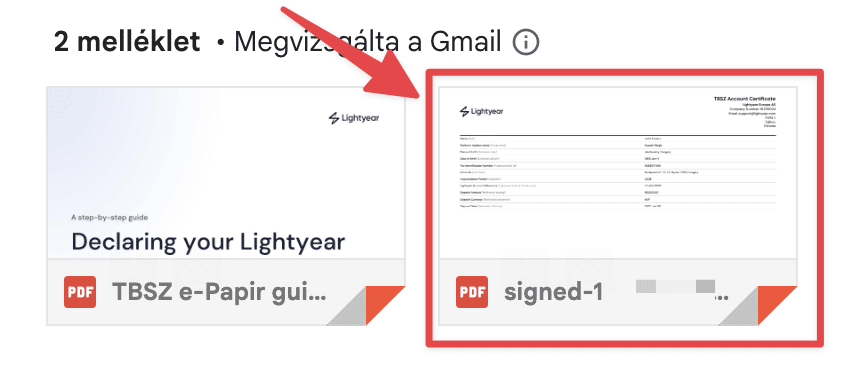
Ezt töltsd le az emailből és itt az e-Papír oldalán töltsd fel, csatold a dokumentumot és csak ezután menj tovább a ‘Tovább a véglegesítéshez’ gombra nyomva:
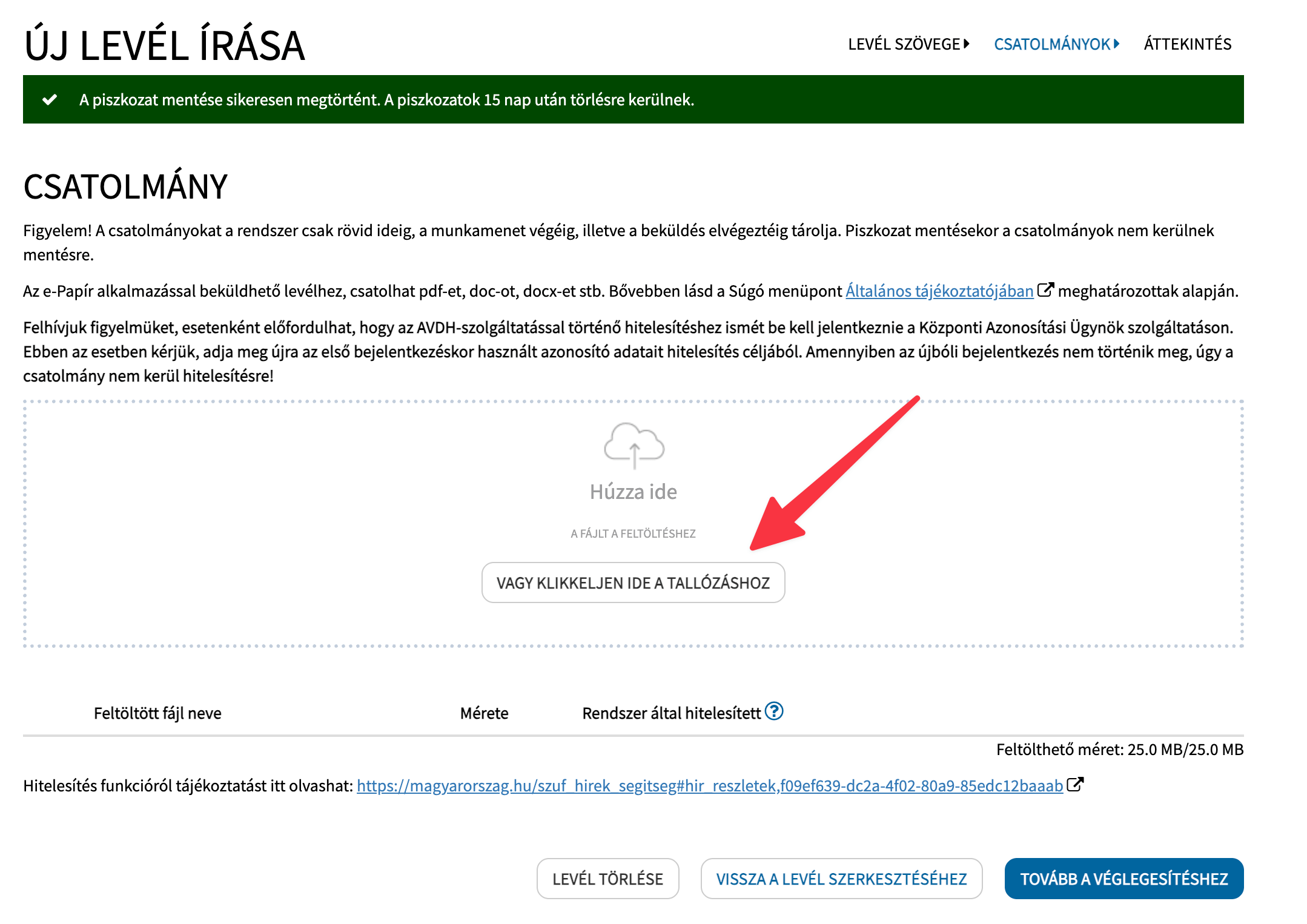
Véglegesítsd a teljes folyamatot és készen is vagy.
Mindenképpen utána figyeld a tárhelyet az ügyfélkapuban és a beérkező üzeneteket, mert ha valamit még kérne a NAV, akkor arra határidőt fogsz kapni, amit tarts be.
Fontos!: A cikkben leírtak csak az én tapasztalataimon alapszanak, ezekért felelősséget nem tudok vállalni. Nincs közvetlen kapcsolatom a Lightyear-rel és nem tartozok felelősséggel a szolgáltatásuk iránt! Bármilyen probléma, kérdés esetén a Lightyear ügyfélszolgálatát kell felkeresni!